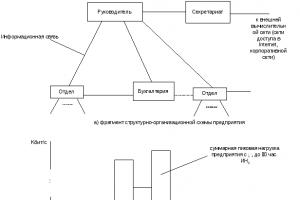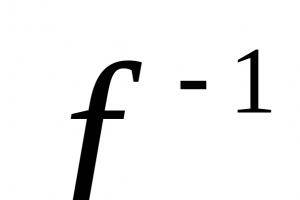На такие популярные движки как: wordpress, joomla, dle, ucoz и kasseler.
Набираем в браузере этот заветный адрес http://www.sape.ru/ , в правом верхнем углу кнопочку "регистрация".



Установка кода для сайтов на.php
После успешно выполненной регистрации на бирже , следует приступить к установке специального кода на сайте. Технология установки кода для сайтов на.php на всех движках практически одинакова.1. Папку с архивом кода следует скачать на свой компьютер и разархивировать, после чего загрузить на хостинг в корневую папочку сайта (где лежит файл indеx.php) и выставить на эту папку в файловом менеджере права 777. Я например это делаю все через Total Commander


В том случае, если ваш сайт состоит из статических html-страниц, необходимо посмотреть наличие файла в корневой директории.htaccess. В нем должна присутствовать такая строчка: "Add Type application/х-httpd-рhp .phр.htm .html". В случае отсутствия строчки обязательно добавьте её. Если же нет самого файла.htaccess, его необходимо создать. В противном случае робот биржи с вашим сайтом работать не сможет.
2.
Теперь на тех страницах где мы будем продавать ссылки нужно прописать такой код:
А теперь чтобы вывести продаваемые ссылки добавим код
return_links($n); ?>
где $n
– количество ссылок, которое вы хотели бы вывести в данном месте страницы.
Установка кода sape на DLE
Повторяем 1 пункт, только теперь сам код вызова ссылок нужно вставлять не в шаблон движка, а в файл index.php.1.
Открываем файл index.php ищем следующую строчку кода
$tpl->compile("main");
И перед ним дописываем:
if (!defined("_SAPE_USER")){
define("_SAPE_USER", "ВАШ_ХЕШ_КОД");
}
require_once(realpath($_SERVER["DOCUMENT_ROOT"]."/"._SAPE_USER."/sape.php"));
$o["host"] = "ваш_сайт.ru"; // БЕЗ HTTP://
$sape = new SAPE_client($o);
$tpl->set("{sape_links}", $sape->return_links());
Теперь в любом месте вашего шаблона вы просто прописываете {sape_links}.
Установка кода sape на WordPress
Есть дав варианта размещения кода на движок WordPress. Самый лучший вариант это размещение в сайдбаре Вашего блога. И так начнем повторяем действие в 1 пункте (скачиваем архив к себе на сервер)1. Открываем папку вашего шаблона, по умолчанию это wp-content/themes/default/
находим файл sidebar.php, а в нем строку
после дописываем
return_links(); ?>
2. Второй вариант это через админку движка WordPress. Мы в админ панели, заходим
Выберите Внешний вид => Редактор тем => Шаблон боковой колонки

6. Вставьте код системы
return_links();
?>
в код боковой колонки. Сохраните (Обновить файл).
Если на Вашем сайте/блоге используется кодировка русских букв UTF-8, то необходимо в коде вывода ссылок строку:
$sape = new SAPE_client();
изменить на:
$o["charset"] = "UTF-8";
$sape = new SAPE_client($o);
unset($o);
Все установка кода завершена.
Установка кода sape на kasseler
И так, архив скачали с кодом , положили папочку в корень сайта. Открываем папку blocks и создаем файл block-sape.php с таким содержанием:uri, "%") !== false AND kr_strpos($main->uri, "&") === false){ $base_file = basename($main->uri); $patch = str_replace($base_file, "", $main->uri); $base_file = str_replace($main->config["file_rewrite"], "", $base_file); $o["request_uri"] = $patch.urlencode(urldecode($base_file)).$main->config["file_rewrite"]; //$main->uri - выводит текущуюю страницу } else $o["request_uri"] = $main->uri; //Далее SAPE код $o["multi_site"] = true; //Указывает скрипту наличие нескольких сайтов $sape = new SAPE_client($o); //Удаляем масив параметров unset($o); //Получаем ссылки $content = $sape->return_links(); if(!empty($content)){//Если были получены ссылки для страницы создаем стилевой блок //открываем стилевую таблицу open(); //Выводим ссылки echo $content; //закрываем стилевую таблицу close(); } else echo ""; //если ссылок не было, мы просто не создаем стилевой блок //Возвращаем прежнюю настройку дебагера $config["mode_debugging_php"] = $config_deb; ?>
Далее сохраняем, идем в админ панель вкладки "блоки и баннеры", добавить блок и из выпадающего списка выбираем наш созданный файл block-sape.php, далее выбираем размещение блока с права, с лева или футер.
Подключение площадки к бирже Sape
Вернемся в панель управления биржи, выбираем вкладку добавления площадки, выбираем тематику площадки, вводим урл и жмем отправить.При правильном выполнении этого пункта, ваш сайт появится на бирже Sape со статусом «ожидает индексации». После этого его обязательно проверяет робот биржи, а затем модераторы, как правило это происходит в течении суток. В случае одобрения сайта, можно смело начинать продавать ссылки, стоимость которых сразу следует установить выше рекомендуемых.
Следует обратить внимание, что если вы планируете продавать более 2-х ссылок с каждой страницы, тогда следует установить код, позволяющий производить выведение ссылок в самых различных местах странички. Разумеется, установить такой код необходимо на всех продаваемых страницах сайта. Далее добавьте свой сайт в систему, введите его адрес и тему.Пришла пора зарабатывать на сателлитах.
Напомню, что зарабатывать я планировала на продаже ссылок.
Для этого я зарегистрировалась на сайте SAPE. Описываю весь процесс:
Итак, идем на сайт SAPE , регистрируемся, жмем ссылку: Добавить новую площадку.
На открывшейся странице нам сообщают, что сначала нужно скачать специальную папку и положить ее в корень сайта, потом установить код на сайт, и только потом можно будет добавить сайт в систему. Если сделать наоборот, то робот SAPE не найдет код и придется отправлять заявку на переиндексацию. А это процесс длительный.
Качаем к себе на компьютер архив.
Распаковываем его. Внутри архива будет лежать папка.
Нам нужно положить эту папку в корень сайта. Корень, это то место, где у нас находится wp-config.php или другой файл config.php (если вы используете не WordPress, а другой скрипт).
Выставляем права доступа 777 на эту папку
(но не на файл sape.php) и все - осталось добавить код.
Тут хотела написать: я прописала на сайте код Sape и добавила его в систему.
Размечталась! При установке кода сразу возникли вопросы.
Вот стандартный код SAPE:
Вопрос первый: Как изменить код, если сайт в кодировке UTF-8?
Ответ нашелся на самой SAPE: Если кодировка на сайте отличается от windows-1251, то в коде вывода ссылок эту часть кода:
| $sape = new SAPE_client() ; Нужно заменить на: $o [ "charset" ] = "UTF-8" ; $sape = new SAPE_client($o ) ; unset ($o ) ; |
$sape = new SAPE_client(); Нужно заменить на: $o["charset"] = "UTF-8"; $sape = new SAPE_client($o); unset($o);
Этот пример для кодировки UTF-8, если у вас другая кодировка, нужно указать ее по аналогии.
ВНИМАНИЕ!
После изменения кода вызова ссылок нужно удалить файл links.db, чтобы он пересохранился в новой кодировке.
Вопрос второй: Куда именно, (в какой файл и какое место этого файла) нужно вставить код?
На сайте SAPE в инструкции по установке кода написано:
"Если страница сайта собирается последовательным включением нескольких файлов (через include, require) или вызовом каких-либо функций, то для вызова кода внутри этих файлов или функций необходимо определить переменную $sape как глобальную при создании клиента и перед тем, как использовать ее."
Прочитали?
Кто понял с первого раза, тот, наверняка, программист.
У вас как с программированием? У меня не очень.
Пришлось идти на форум.
Оказалось, что вышеприведенный текст в переводе на русский язык значит, что основной код нужно вставить в самом начале страницы, лучше в файл header.php между тегами
return_links(); ?>
return_links(2); ?>
| return_links () ; ?> |
return_links(); ?>
В последней вставке кода количество ссылок не указываем - система сама это определит.
Вопрос третий: Где вставить эти чертовы ссылки, так, чтобы они не портили внешний вид сайта?
Промучившись с этим полдня, я наконец, решила установить первый блок из 2х ссылок внизу страницы. Для этого вставила код в соответствующее место в файлы index.php, single.php, page.php и archive.php.
Со следующими блоками было легче. Я воткнула их в левый и правый сайтбары, тоже по 2 штуки.
Хотела, сначала поместить один блок в футер, но выяснилось, что поисковики не любят лишних ссылок в футере – пришлось отказаться от этой мысли.
Проверяем правильность установки кода:
Для того, чтобы убедиться, что код установлен правильно, нужно зайти на сайт или обновить его по F5. В папке SAPE должны появиться два файла links.db и words.db.
Можно еще добавить чек-код в основной код. Вот так:
| < !-- check code-- > |
< !--check code-- >
Если есть, значит код установлен правильно.
Вывод ссылок из контекста страницы:
По сравнению с выводом обычных ссылок SAPE, вывод контекстных ссылок организовать очень просто.
Достаточно скачать плагин MaxSite Sape - http://maxsite.org/plugin-sape#more-370
с сайта автора и активировать его.
Перед активацией открываем плагин, находим строку $sape_user =" ""; и вставляем между кавычками свой секретный код.
Сохраняем плагин в кодировке UTF-8. Для этого нужно скачать блокнот Notepad2 - http://www.flos-freeware.ch
– обычный блокнот не позволяет выбрать кодировку сохраняемого документа.
Если устанавливать плагин от Max, то не нужно выделять тегами контент страницы, внутри которого планируется размещение ссылок, как того требует инструкция SAPE по установке контекстного кода.
Ну вот, с установкой кода покончено – можно добавлять сайт в систему.
Как ни странно, он добавился сразу. Ну и славно.
Читайте дальше о том, как защитить «продажные» ссылки от выявления их поисковиками.
Добрый вечер. Эта запись открывает серию постов, посвященных сателлитам. В ней я расскажу о том, как установить код sape на wordpress, и что такое сателлит.
Начнем, пожалуй, с книжного определения сателлита. Сателлит (в простонародье — сат.) — это сайт, созданный для прокачки основных сайтов в выдаче поисковых систем. В нынешних реалиях, сателлит — это сайт, созданный для заработка на биржах ссылок ( , ). Сателлиты очень часто делают на wordpress, поэтому я решил посветить целую статью тому, как установить sape на сателлит, который работает на cms wordpress.
Существует два глобальных способа решения проблемы — вставить код с помощью плагина, или вставить код вручную.
Моя философия жизни, как вебмастера, такова, что если что-то можно сделать без плагина, то я делаю это без него. Поэтому, сначала я рассмотрю вариант добавления кода сапы вручную.
При использовании плагина нужно повторить пункт с скачиванием на свой компьютер и его распаковкой. Остальное сделает плагин.
Итак, устанавливаем плагин iSape, как и другие плагины. После установки плагина появится страница его настроек, которая доступна по этой ссылки: http://ваш-домен.ru/wp-admin/options-general.php?page=iSape.php .
Вам нужно в Your SAPE UID: указать название вашей папки, которую вы не так давно скачали. Далее, вам нужно включить плагин. Это можно сделать в строке: Sape links: Working , изменив селект на Enabled . По желанию можно включить и контекстные ссылки (Sape context: Context ).
Далее, вам нужно выбрать, в каких областях будут выводится ссылки. Я рекомендую для этих целей использовать sidebar. Для этого нужно в последней строке настроек (Widgets settings:) плагина также изменить селект на Enabled и в строке Sidebar links выбрать MAX. В результате, на странице виджетов у вас появится виджет iSape Links , который и будет выводит ваши саповские ссылки.
Плагин хорош тем, что он сам создаст папку и выставит на ней права 777. Вам не придется «мучатся» с этим. Однако, если вы знаете, как скопировать папку на ваш сервер, то, думаю, что лучше использовать первый вариант добавления кода sape на wordpress.
Если у вас что-то не получилось, то пишите в комментариях вопросы, я обязательно вам помогу.
Если Вы читаете эту статью, то вы знаете о чем пойдет в ней речь, так что предисловие писать не буду. Ну и конечно, у вас должен быть хотя бы один сайт для заработка на SAPE. Если его еще нет, то читаем статью "Как сделать сайт для Sape? ", также не лишней будет и эта статья. Итак, начнем...
Шаг 2. Добавляем площадку
Вот что предлагает сделать Sape для всех добавляемых сайтов:


Скачиваем архив, распаковываем его в корень сайта и ставим на него права 777. Это легко сделать с помощью любого файлового менеджера, например, FileZilla.
Шаг 3. Устанавливаем сам код на сайт
1 Вариант. В случае с Вордпрессом можно установить плагин Isape и активировать его. Скачать можно прямо . Настройки плагина тоже интуитивно просты и понятны. На примере показаны настройки вывода ссылок в боковой колонке сайта, по 2 штуки на страницу. Не стоит продавать более 3 ссылок с каждой страницы, самый оптимальный вариант 2-2-2.

В поле Your SAPE ID надо писать длинный код, который совпадает с названием папки из архива, скачанного с SAPE (в моем примере он начинается с 493с) . Далее просто устанавливаем виджет iSape Links в сайдбар. Крайне не рекомендуется продавать ссылки из подвала сайта (footer) . Более подробные настройки смотрим на сайте разработчика Itex.name .
2 Вариант. Если с плагином возникли проблемы, или вы хотите установить код стандартным способом, то ищем файл header.php (находится он здесь /ваш_сайт/wp-content/themes/ваша_тема/header.php ) и в нужное место устанавливаем вот этот код (вместо xxxxxxxxxxxxxxxxxxxxxxxxxx естественно надо вставить свой Id) :
|
if (!defined("_SAPE_USER")){ |
Если после всего этого выводится return_links(); ?> , то можно немного изменить код и вывести строку , чтобы проверить правильность вывода ссылок:
Если после всего этого все равно появляется строка return_links(); ?> , то добавьте этот код в файл .htaccess :
|
RemoveHandler .php .htm .html |
Также надо поменять кодировку вывода ссылок на UTF-8, чтобы ссылки в Wordpress отображались правильно:
|
global $sape; $o["charset"] = "UTF-8"; |
Удачного заработка в SAPE!
Решил тут поднять одну весьма старинную, но, как показывает время, актуальную тему. Биржа Sape существует уже очень долго, но новые пользователи не перестают туда прибывать – а, что сейчас это один из стабильных источников дохода. Собственно, время от времени, ко мне стучаться в аську или пишут на почту с просьбами помочь установить sape на wordpress блог . Я, конечно же, своим рефералам ни в чем не отказывают, но поскольку вопрос в определенной степени актуальный, решил его рассмотреть в данном блоге. Кроме того, новичкам будет полезно почитать, я думаю. А для того, чтобы продвинутые пользователи не обиделись, публикация выходит как раз в выходной день. В общем, все должны остаться довольными.
Итак, чтобы установить sape на wordpress, заходим в систему либо регистрируемся там, если вы еще не успели этого сделать. Нам потребуется раздел «Веб-мастеру», который отвечает за операции и функции по заработку на своих рекламных площадках. Кликаем по ссылке справа «Создать новую площадку».

На странице вы увидите список различных рекомендаций по установке на разные системы и вообще по использованию Сапы. Нам нужен первый пукнт из списка инструкций по установке – «для хостинга с поддержкой PHP». При клике на ссылке увидите 4 этапа для установки кода :
- Скачать zip архив, необходимый для работы ссылок.
- Распаковать архив на компьютере, он включает специальную папку.
- Затем нужно скопировать эту папку к себе на фтп, причем непосредственно в корень вашего сайта.
- Далее выставляем права доступа 777 на эту папку (но не на файл sape.php, что в ней находится). Это делается для того чтобы система могла управлять файлом с базой ссылок.
После этих пунктов идут 2 текста, которые рассказывают о том, что за изменения нужно внести в шаблоны wordpress для установки sape. Первая используется для простых гипертекстовых ссылок, а вторая для контекстных – которые размещаются в самом тексте страницы, в посте. Поэтому, если описание установки ниже вам покажется непонятным, можете всегда подсмотреть его на сайте Sape.
Итак, поскольку в wordpress шаблон состоит из нескольких файлов, что подключаются друг к другу через include, то нужно определять в коде глобальную переменную $sape. Таким образом, идем в файл header.php и сразу после открытия тега добавляем:
| "имя_специальной_папки" ) ; } require_once ($_SERVER [ "DOCUMENT_ROOT" ] . "/" . _SAPE_USER. "/sape.php" ) ; $o [ "charset" ] = "UTF-8" ; $sape = new SAPE_client($o ) ; unset ($o ) ; ?> |
Здесь, кстати, строка с UTF-8 задает кодировку для добавляемой площадки. Большинство блогов на wordpress имеют кодировку UTF-8, поэтому указываем ее в коде.
Далее нужно разместить код Sape в файлах wordpress шаблона , где мы будем выводить ссылки. Тут для начала следует определиться сколько и где будут эти ссылки располагаться. Хочу обратить внимание, что разработчики системы, как и многие вебмастера советуют , во-первых, разносить отображение ссылок на странице по разным блокам (зонам) – справа или слева в сайдбаре, в футере и т.п. Во-вторых, нужно понимать, что большое число ссылок на странице может привести к санкциям поисковиков . Оптимальное количество для себя каждый выбирает сам. У меня это не более 3-х ссылок с одной странице, которые разбиты на 2 или 3 блока в зависимости от шаблона. Чем меньше ссылок будете продавать, тем меньше подозрения возникнет у ПС (хотя это и не основной показатель, но в совокупности может повлечь санкции).
Чтобы вывести блок ссылок в нужных местах (сайдбар, футер) используем код:
|
return_links
(1
)
;
?>
|
Прошу заметить, что здесь в скобках указано число ссылок, которые будут выводиться. При этом в Sape есть правило, что последний вызов функции должен содержать пустое значение для return_links() . То есть, например, если у вас 4 ссылки на странице, которые выводятся в соотношении 1-2-1, то вы используете сначала return_links(1), потому return_links(2), а для последней функции оставляете пустое поле.
Следующим шагом есть добавление сайта в систему Sape . Под всеми инструкциями установки вы найдете форму, где нужно будет указать ссылку на сайт и тематику проекта. Далее ждем «Добавить сайт» и переходим на страницу настроек.

Здесь можно выбрать разделитель для ссылок, задать класс для них (чтобы потом применить форматирование через css). Потом лично я оставляю поле «скрывать url » пустым дабы при покупке пользователи видели сайт, а не действовали вслепую. В принципе, нечего скрывать, а доверия больше – говорят, и покупок тоже. Про количество ссылок я уже говорил выше – пишете сколько их будет выводиться на главной и страницах 2 и 3-го уровней. Я ставлю 3-3-3. В конце есть несколько параметров дополнительных – использовать фильтры, не принимать ссылки на латинице и т.п. Если какие-то опции вас заинтересовали, можете выбрать, после чего нажимаем «Сохранить».
Далее площадка будет оправлена на модерацию и выполнится индексирование страниц сайта, где найден код. Если все пройдет успешно, можете ставить цены на ссылки и начинать зарабатывать в бирже ссылок Sape . Я выбираю средние по системе плюс округляю их до больше величины. Например, при цене 3.87 ставлю 4 и т.п. Опыт, признаться, у меня в Sape не такой большой, поэтому не уверен насколько это круто или плохо, меня лично устраивает. Некто занижает цены, а потом после продажи ставит цену побольше – но такое, как и резкое увеличение цены при +10 тиц, я отклоняю. Тут уж каждый поступает как хочет. Кстати, после покупки ссылок, можно будет подправить их отображение на блоге с помощью ccs дабы они органично вписывались в дизайн проекта.
Для установки sape в wordpress вроде бы имеется специальный плагин, но я лично предпочитаю действовать непосредственно в коде шаблона, так как можно сделать настройки для отображения кода максимально гибкими — добавить куда угодно ссылки и задать для них свое форматирование. Да и к тому же процесс не очень сложный, не вижу смысла использования какого-то плагина.
Если есть вопросы и советы – пишем в комментариях.